Può essere davvero utile configurare Mac OS X per montare automaticamente le unità di rete condivise, specialmente per chi, come noi, si connette regolarmente per lo scambio di file o il backup. Non c’è niente di più frustrante che dover ripetere la connessione manualmente ogni volta che accendiamo il Mac!
La configurazione delle connessioni automatiche per le unità di rete in OS X è un processo in due fasi: prima montiamo l’unità, poi la aggiungiamo agli elementi di accesso automatico. Questo metodo funziona alla grande su quasi tutte le versioni di OS X, ma vedremo anche un’opzione alternativa che sfrutta Automator per montare automaticamente le unità di rete al login, il che è davvero comodo.
1) Montaggio dell’unità di rete
Se sei già pratico del montaggio di un’unità di rete in Mac OS X, puoi saltare questa parte e andare direttamente alla sezione delle Preferenze di Sistema. Ma se sei nuovo, ecco come fare:
- Dal desktop di OS X, apri il menu «Vai» e seleziona «Connetti al server».
- Connettiti al server e monta l’unità alla quale desideri connetterti automaticamente all’avvio.
- Scegli «Guest» o, per un utente specifico, seleziona la casella «Ricorda questa password nel mio portachiavi». È fondamentale farlo, altrimenti il login automatico non funzionerà senza accedere manualmente all’unità di rete.
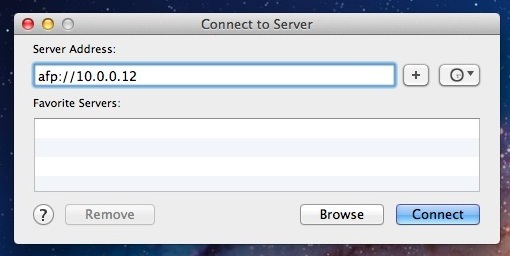
Una volta connesso, dobbiamo aggiungere l’unità di rete all’elenco di accesso automatico per garantire che si colleghi ogni volta che accendiamo il Mac.
2) Impostazione delle connessioni automatiche all’unità di rete all’accesso
Dopo esserti connesso al drive di rete, possiamo configurare le connessioni automatiche per il login:
- Apri le Preferenze di Sistema e fai clic su «Utenti e Gruppi».
- Seleziona il tuo nome utente dall’elenco e poi fai clic sulla scheda «Elementi di accesso».
- Trascina e rilascia l’unità di rete montata nell’elenco degli elementi di accesso.
- Opzionale: seleziona la casella «Nascondi» per evitare che la finestra delle unità si apra ad ogni accesso e avvio.
 Questo metodo può essere utilizzato per connettersi e montare automaticamente le unità SMB, molto utile per chi condivide file frequentemente con un PC Windows. Assicurati di abilitare SAMBA nelle preferenze di condivisione dei file prima di procedere.
Questo metodo può essere utilizzato per connettersi e montare automaticamente le unità SMB, molto utile per chi condivide file frequentemente con un PC Windows. Assicurati di abilitare SAMBA nelle preferenze di condivisione dei file prima di procedere.
Controlla che l’unità si monti automaticamente disconnettendoti dall’account utente attivo e riconnettendoti o riavviando il Mac. Dovrebbe funzionare senza intoppi!
Alternativo: come abilitare il montaggio automatico delle unità di rete all’accesso con OS X Automator
Uno dei nostri lettori ha condiviso un trucco fantastico per utilizzare Automator, che consente di montare automaticamente le unità di rete al login. Questo metodo è davvero semplice da configurare e, se hai avuto problemi col metodo precedente, questa opzione è perfetta:
- Avvia Automator in OS X e crea una nuova «Applicazione».
- Trascina «Get Specified Server» nel flusso di lavoro, clicca su «Aggiungi» e inserisci l’indirizzo di rete nel campo.
- Poi, aggiungi «Connetti al server» nel flusso di lavoro.
- Clicca su «Esegui», quindi accedi al drive di rete come faresti normalmente, scegliendo di salvare le credenziali di accesso.
- Salva l’applicazione Automator con un nome come ‘Montaggio Automatico Unità di Rete’ e posizionala in una cartella facile da trovare, come ~/Documents, quindi trascinala nell’elenco degli elementi di login di OS X.
Ecco come si presenta il flusso di lavoro in Automator, clicca per ingrandire:
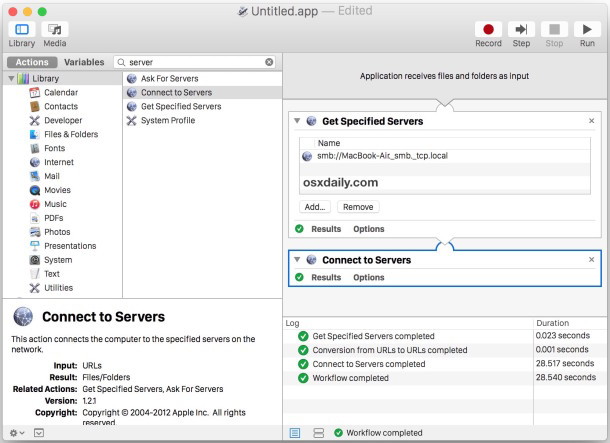
La prossima volta che accedi al Mac, lo script di Automator verrà eseguito e l’unità di rete si monterà come previsto. Funziona davvero bene e io stesso lo utilizzo in OS X Yosemite. Un grande grazie a Dan per questo fantastico consiglio!
Se desideri interrompere il caricamento automatico dell’unità durante il login o il riavvio del Mac, basta rimuoverlo (o l’app Automator) dall’elenco di avvio automatico in OS X, e il volume di rete non si collegherà più automaticamente.
Novità del 2024: Tendenze e miglioramenti nelle connessioni di rete
Nel 2024, Apple ha introdotto alcune migliorie significative nella gestione delle connessioni di rete su Mac. Con l’aggiornamento a macOS Sonoma, la stabilità delle connessioni SMB è stata notevolmente migliorata, riducendo i tempi di attesa e aumentando la velocità di accesso ai file condivisi.
Inoltre, il supporto per la condivisione di file con dispositivi Windows è diventato più fluido, grazie a ottimizzazioni nella gestione delle credenziali di accesso. Questo significa che ora non solo possiamo connetterci più rapidamente, ma anche con una maggiore affidabilità, il che è un grande passo avanti per chi lavora in ambienti misti.
Infine, Apple ha anche semplificato il processo di configurazione delle connessioni di rete, rendendo tutto più intuitivo. Le nuove opzioni di personalizzazione nelle Preferenze di Sistema permettono agli utenti di adattare le impostazioni in base alle proprie esigenze specifiche, rendendo la gestione delle unità di rete un gioco da ragazzi.









